Detalles de la Reserva y sus estados
Primera pestaña de una reserva
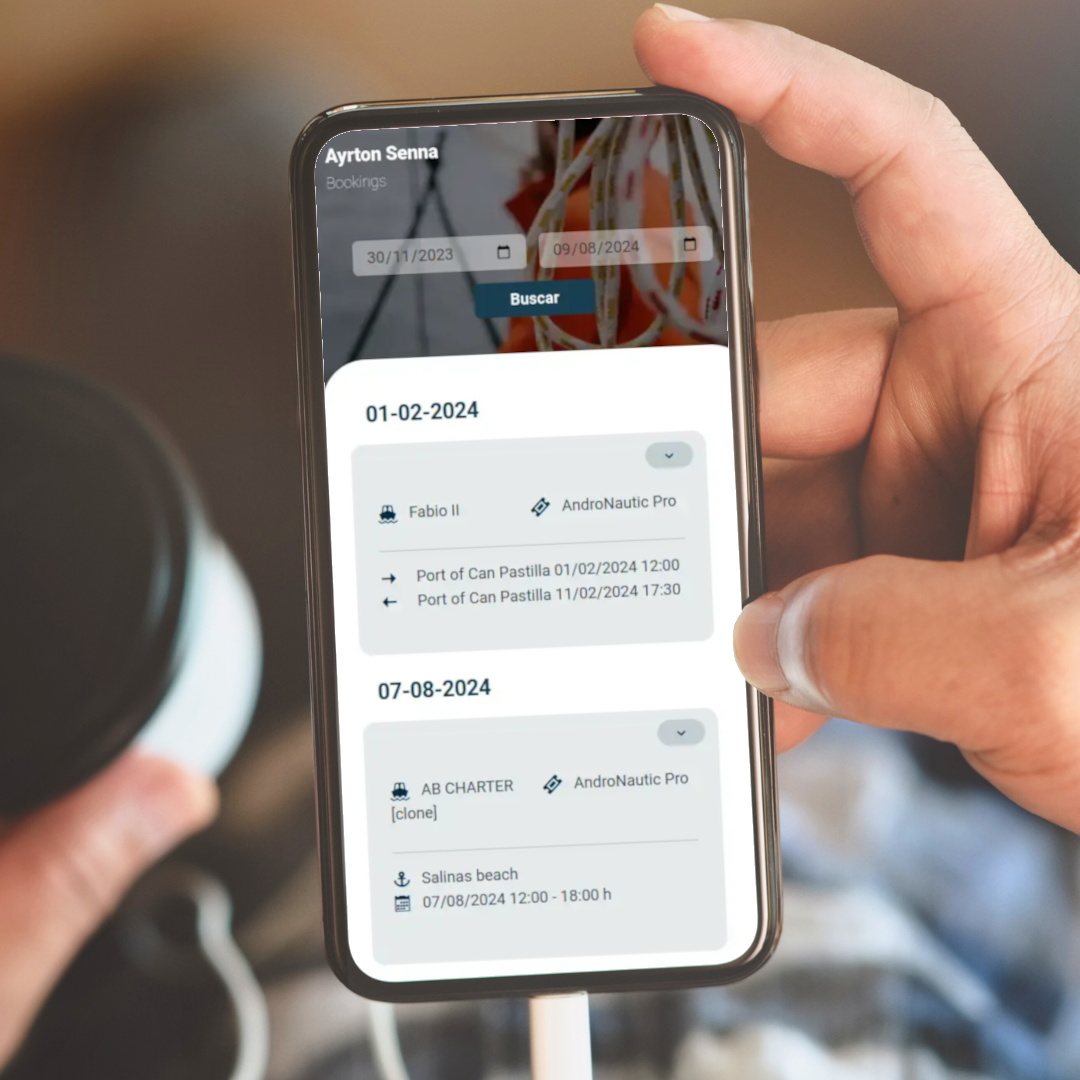
El CRM de patrones permite organizar y guardar fácilmente las fichas de los patrones asignados a cada reserva, así como generar un enlace de acceso al Área del Patrón.
La funcionalidad de esta Área es informativa, ya que de esta manera el patrón tiene un acceso rápido a través de su dispositivo a la información de las próximas reservas, además de poder filtrarlas por fecha y acceder a información relevante (documentación, pasajeros, extras, observaciones…).
Para acceder al listado de patrones, accede desde el menú a CRM › Patrones.
Una vez allí, haz click en el botón AÑADIR NUEVO +.
Los campos a rellenar obligatorios son "Nombre", "Apellidos" y la "Titulación". Al rellenar la información, haz click en Guardar.
1. Accede desde el menú lateral a Gestión › Reservas (Barcos).
2. Abre la reserva en cuestión y haz click en el lápiz superior derecho para editar la reserva.
3. Aparecerá el campo "Skipper" vacío, haz click sobre la lupa.
4. Busca el patrón que quieres asignar a la reserva.
5. Haz click en Guardar en la parte inferior de la reserva.
1. Accede desde el menú lateral a CRM › Patrones.
2. Escoge un patrón y haz click sobre su nombre.
3. Haz click en el Enlace para reservas de patrones.
Este enlace será el que podrás compartir con el patrón. Es un enlace único para cada uno de ellos donde podrán acceder a todas las reservas que tengan asignadas y filtrarlas por fecha.
Puedes personalizar y ajustar la información que se visualiza en el área del patrón, seleccionando los detalles específicos que desees mostrar según tus necesidades o preferencias. Para ello:
1. Accede desde el menú lateral a Configuración › Mi perfil.
2. En la sección de pestañas superiores, haz click en Preferencias.
3. Haz scroll hasta Skipper access y despliega la sección.
Aquí verás una serie de opciones que se corresponden con la información de la reserva y que después se mostrarán en el área del patrón.
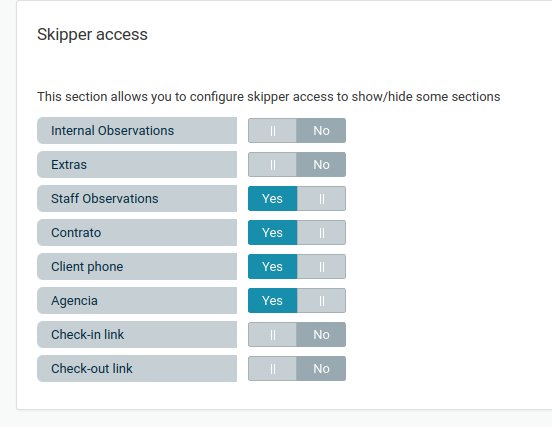
Observaciones internas
Esta es la información interna relativa a la reserva (por ejemplo, comentarios a tener en cuenta sobre la reserva, el pago, el barco...).
Se pueden añadir estas observaciones en la parte inferior de cada reserva. Activa esta opción si vas a utilizar las "Observaciones internas" para mostrar información relevante para el patrón.
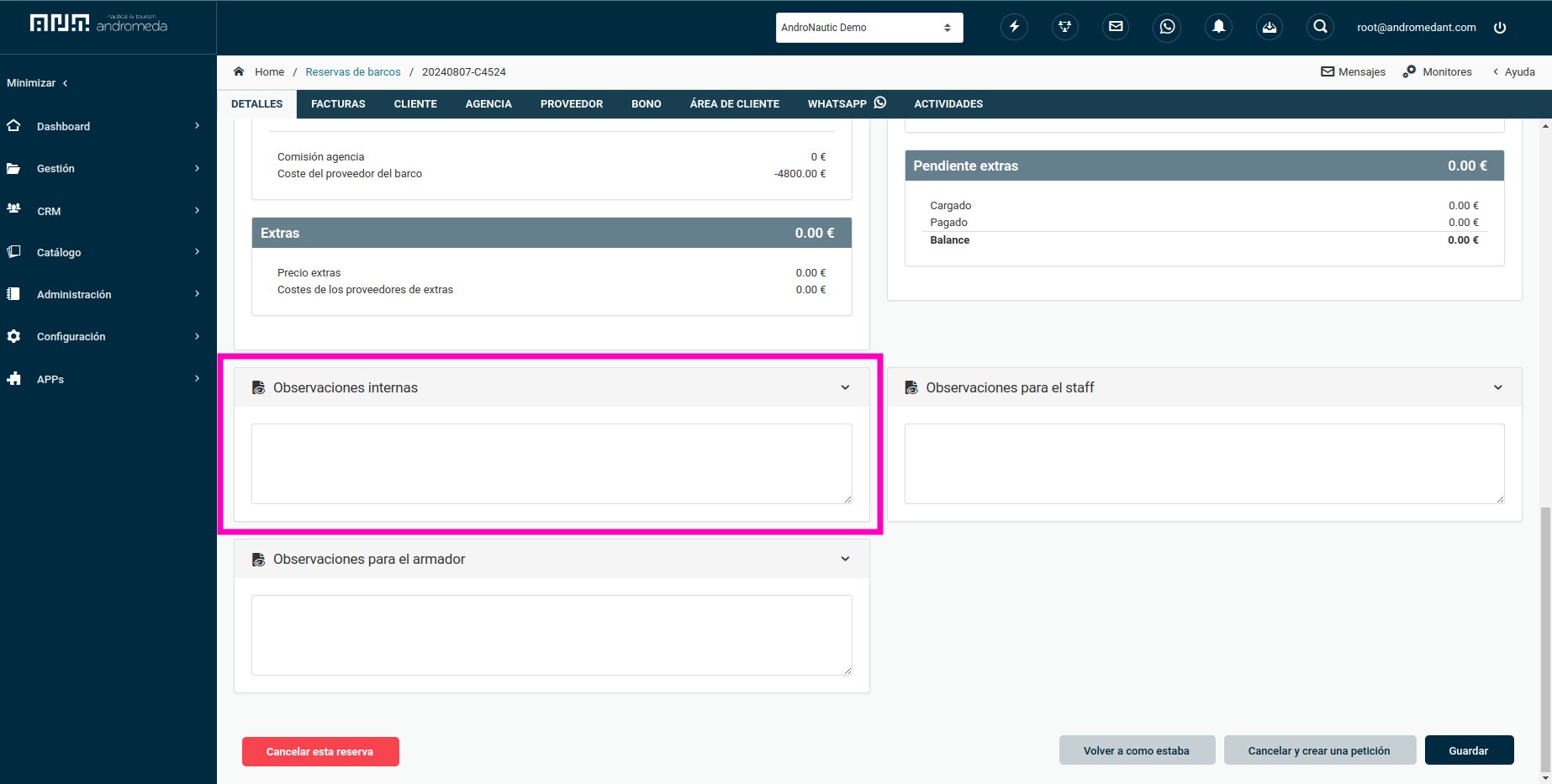
Extras
Extras asignados a la reserva. Actívalo para mostrarlos en el área del patrón y se mostrarán como un listado sin precios de los extras y la cantidad de cada uno de ellos.
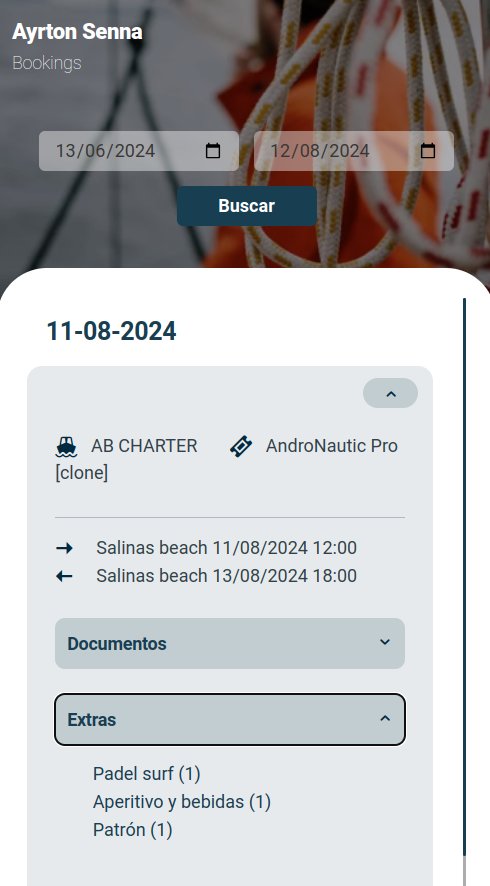
Observaciones para el staff
Este sería el campo ideado para dejar comentarios en cada reserva que el patrón debe tener en cuenta. Actívalo para mostrarlo en el área del patrón.
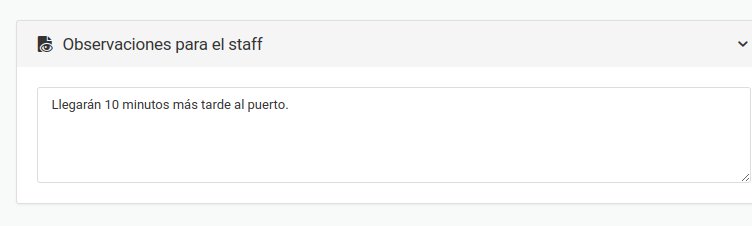
Contrato
Es el contrato firmado por las partes con las condiciones de la reserva generado automáticamente por el sistema. Actívalo si es una información relevante para el patrón.
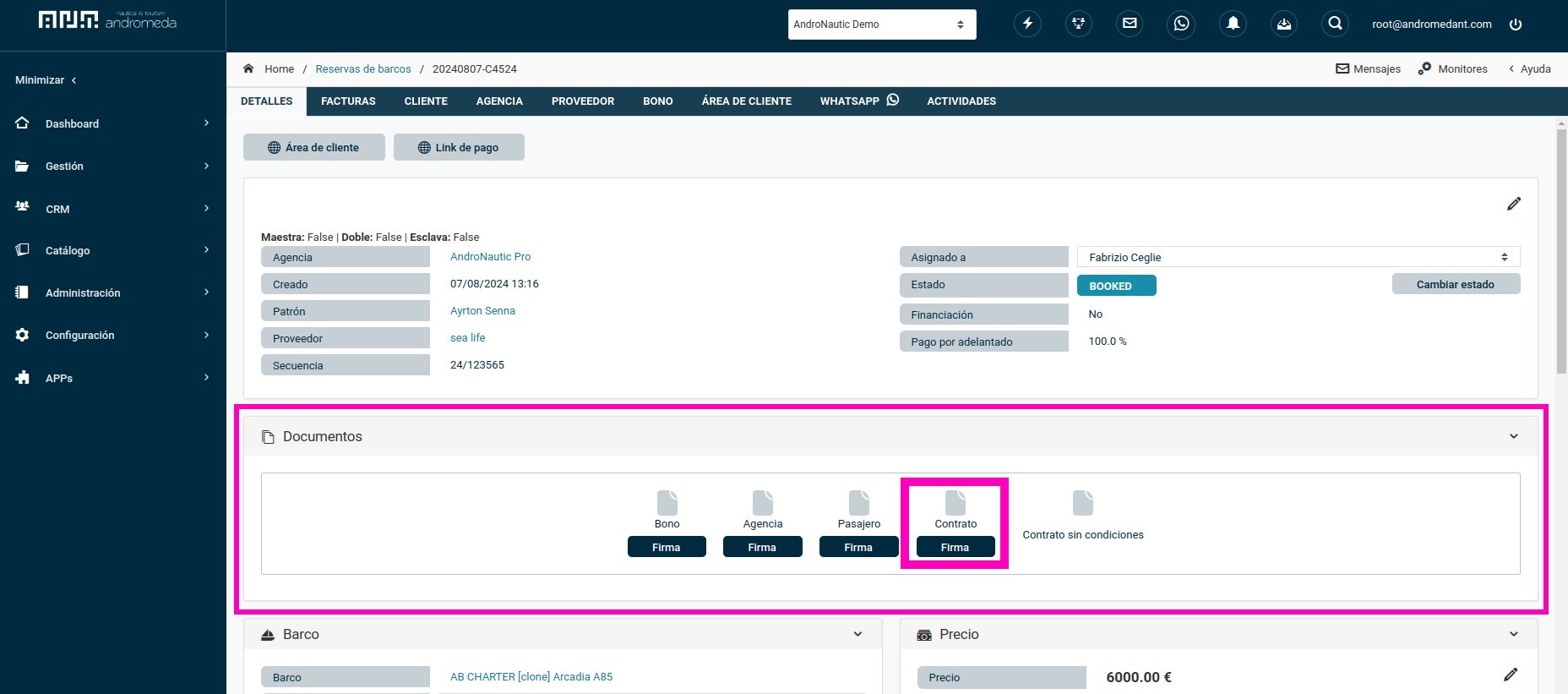
Teléfono del cliente
Actívalo para mostrar al patrón el teléfono de contacto del cliente por si necesita contactar con él. Haciendo click sobre el número de teléfono le redirigirá a la llamada desde su dispositivo móvil.
Esta información es la que aparece en la pestaña Cliente de cada reserva, en el desplegable Información del cliente.
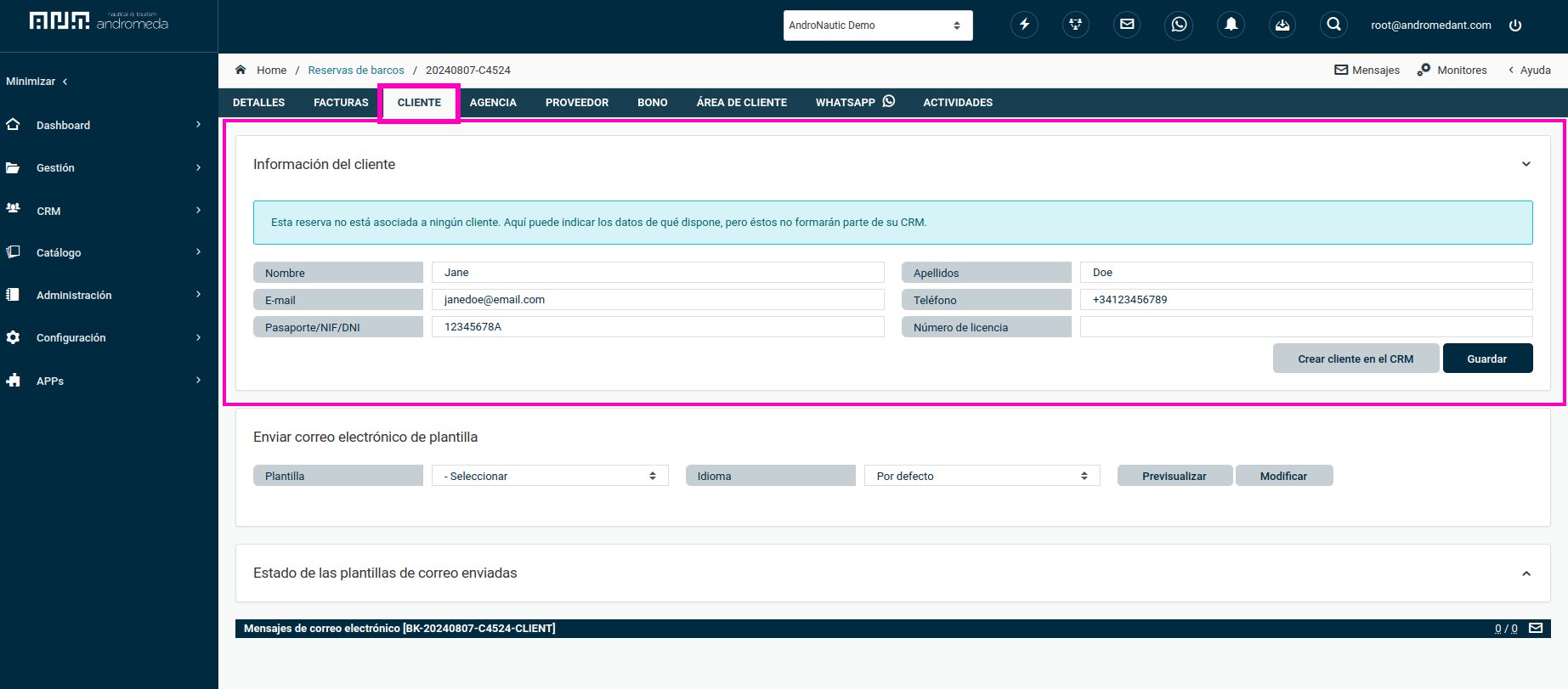
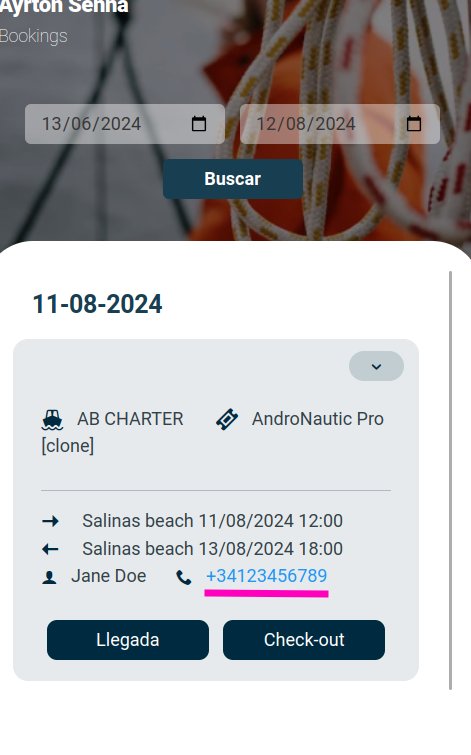
Agencia
Actívalo para mostrar al patrón la agencia mediante la que se ha realizado la reserva.
Enlaces al check-in y check-out
Al activar estas opciones se mostrarán dos botones para que el patrón pueda indicar que se ha realizado el embarque y el desembarque. Para ello se tienen que haber configurado los formularios de check-in y check-out previamente.
Se puede añadir un acceso directo al área del patrón desde el navegador para que funcione como una "aplicación" en tu dispositivo. Esto se hace agregando la página a tu pantalla de inicio o escritorio, lo que permitirá acceder al área del patrón directamente con un solo toque o clic, sin tener que abrir el navegador y buscar la página. Este acceso directo actúa como una aplicación independiente, con su propio ícono y una experiencia de usuario similar a la de una app.